Sebelumnya kami sudah menyampaikan terkait Apa Itu HSTS. Kali ini kami akan menyampaikan Cara Menghapus HSTS di Browser. Yuk dibaca sampai selesai.
Berikut ini adalah skenario umum yang pasti membuat Anda pusing: Anda mengunjungi situs web ketika tiba-tiba Anda melihat pesan,
“Privacy error: Your connection is not private” (NET::ERR_CERT_AUTHORITY_INVALID)
Jika Anda menemukan pesan yang agak membingungkan ini, bukalah jenis browser yang berbeda dan lihat apakah Anda dapat mengakses situs web tanpa pesan yang sama ditampilkan. Jika bias maka kemungkinan besar ada masalah dengan konfigurasi pengaturan HSTS browser asli.
Selanjutnya Anda memiliki dua opsi: Anda dapat menghapus pengaturan HSTS atau menonaktifkan HSTS dari browser web Anda.
Menghapus HSTS di Chrome
Ketika ada masalah dengan pengaturan HSTS Anda di Chrome, Anda akan paling sering menemukan pesan kesalahan seperti “Your connection is not private.” Di dalam menu lanjutan dari pesan kesalahan ini, kemungkinan akan disebutkan secara eksplisit pengaturan HSTS. Anda dapat menghapus cache HSTS dari browser Chrome Anda dengan menerapkan langkah-langkah berikut:
- Buka Google Chrome.
- Cari chrome://net-internal/#hsts di address bar Anda.
- Temukan Query HSTS/PKP domain field dan masukkan nama domain yang ingin Anda hapus pengaturan HSTS.
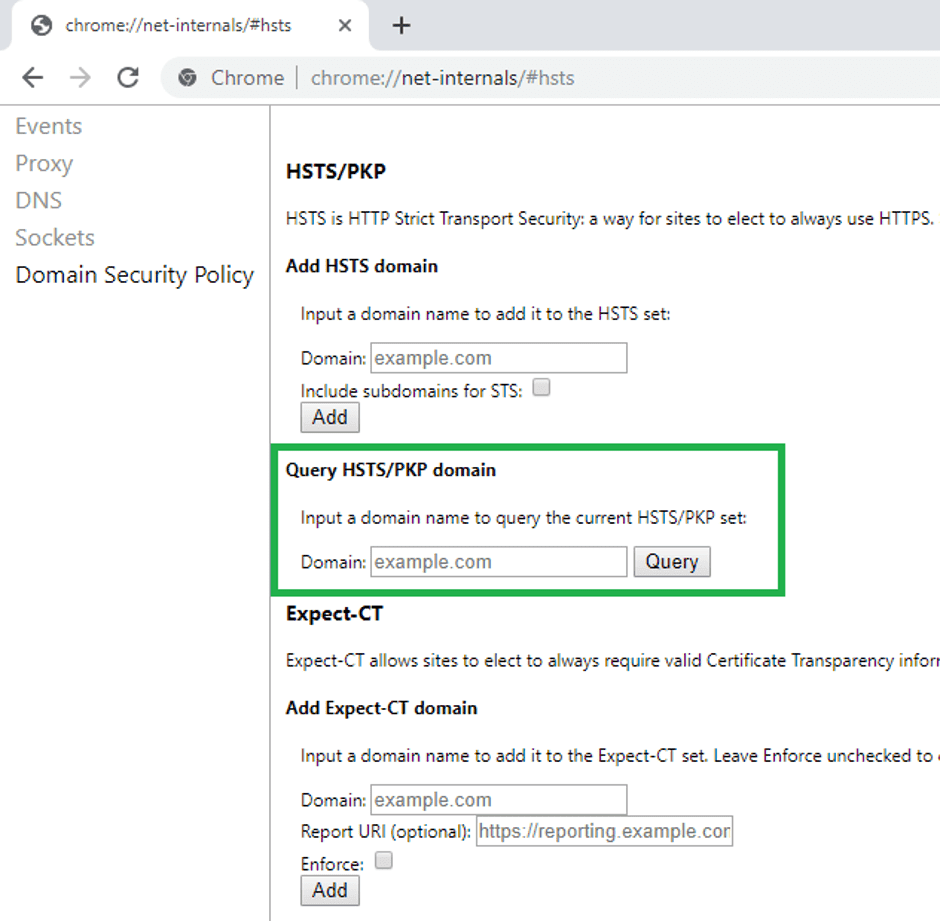
- Terakhir, masukkan nama domain dalam kebijakan keamanan domain Hapus dan cukup tekan tombol Hapus.
Menghapus HSTS di Firefox
Meskipun ada beberapa metode untuk menghapus atau menonaktifkan HSTS di Firefox, pendekatan yang paling mudah adalah sebagai berikut:
- Mulailah dengan menutup semua windows yang terbuka.
- Buka browsing history Anda dengan mengklik Ctrl + Shift + H.
- Arahkan jalan Anda ke situs yang ingin Anda hapus pengaturan HSTS.
- Klik kanan pada situs dan klik Forget About This Site. Ingatlah bahwa ini akan menghapus semua data situs yang saat ini ada di Firefox.
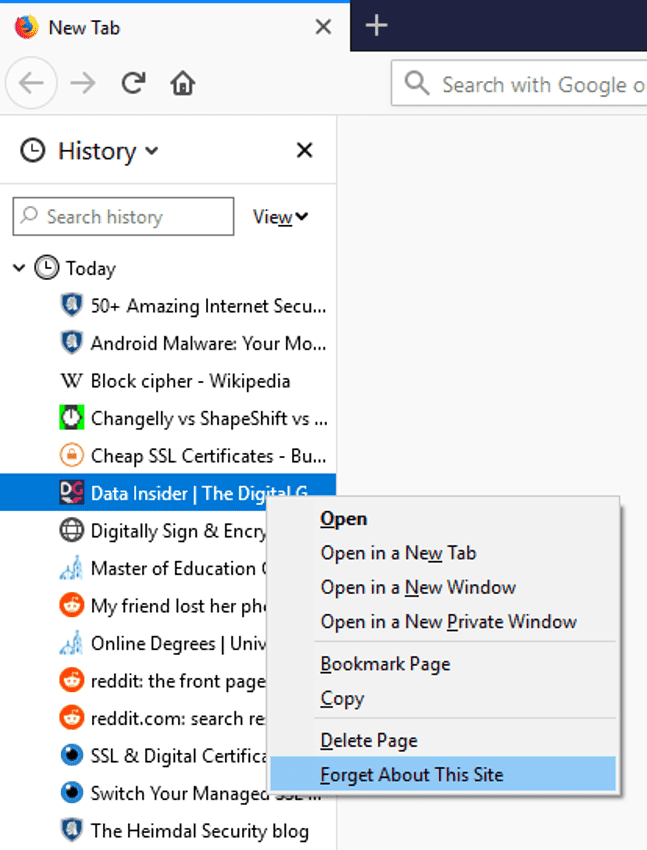
Menghapus HSTS di Internet Explorer
- Untuk membuka Registry Editor di PC Anda, buka Run box dan ketik “regedit” dan tekan Enter.
- Sekarang, telusuri registry subkey berikut:
| HKEY_LOCAL_MACHINE\SOFTWARE\Microsoft\InternetExplorer\Main\FeatureControl\ |
- Sekarang, pada menu Edit, browse ke New dan Klik Key. Ketik FEATURE_DISABLE_HSTS dan tekan Enter.
- Klik pada FEATURE_DISABLE_HSTS.
- Sekali lagi, pada menu Edit, klik New dan klik pada nilai DWORD.
- Ketikkan iexplore.exe.
- Jelajahi menu Edit dan klik Modify. Di kotak Value data, ketik 1 dan klik OK untuk menyimpan perubahan.
- Jelajahi registry subkey berikut:
HKEY_LOCAL_MACHINE\SOFTWARE\Wow6432Node\Microsoft\InternetExplorer\Main\FeatureControl\ - Pada menu Edit, Klik New dan Klik Key.
- Anda harus mengetik FEATURE_DISABLE_HSTS dan tekan Enter.
- Klik pada FEATURE_DISABLE_HSTS.
- Pada Edit menu, klik New dan klik pada nilai DWORD kemudian ketik iexplore.exe.
- Klik pada menu Edit dan Klik Modify.
- Anda membutuhkan untuk enter nilai di kotak Value data, ketik 1 dan tekan OK
- Akhirnya, keluar dari Registry Editor.
Catatan: Nilai untuk iexplore.exe subkey adalah 0 dan 1. Nilai 1 menonaktifkan fitur dan 0 mengaktifkan fitur.
Hosting murah bisa didapatkan di Jetorbit tanpa mengurangi kualitas. Jetorbit selalu mengedepankan rasa puas klien dan tercapainya tujuan serta kesuksesan dari website yang ada di dalam Jetorbit. Berbagai macam pilihan web hosting berkualitas bisa Anda coba.
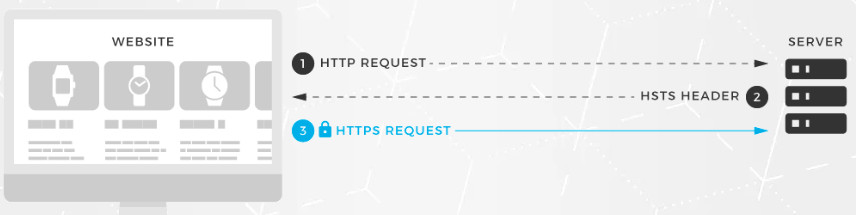





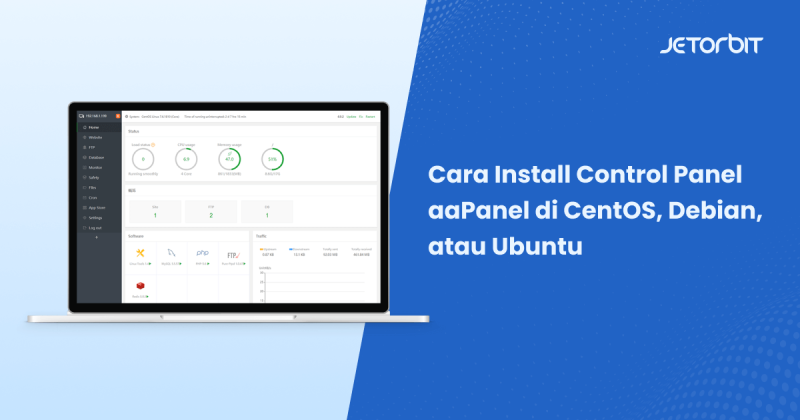
Leave a Comment